
Как да промените паролата в профила в Google? Как да промените паролата на профила в Google с телефона Android?
В тази статия ще говорим, как правилно да променяме паролата от профила в Google от компютъра и Android смартфона.
Сметка Google Важно за всеки потребител Android. Да, и системата има много възможности. Поради тази причина новодошлите и опитни потребители възникват много въпроси. Една от тях е промяна на паролата. Нека се чудим как да променим паролата от Google чрез компютър или телефон.
Как да промените паролата в профила в Google от компютър?
Профилът в Google се появява след регистриране на Google. Най-лесно е да промените паролата от този профил от компютъра. Да го направя:
- Отворете браузър Google Chrome.
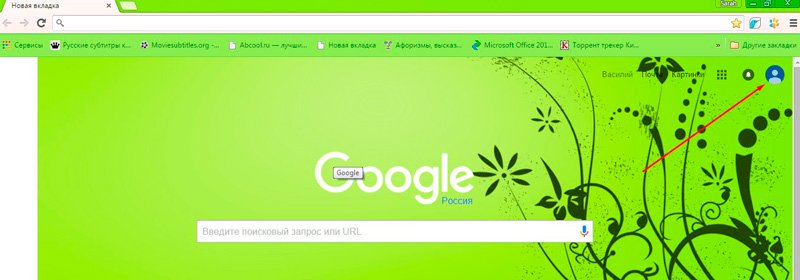
Начало Браузър
- Надясно в горната част веднага ще бъде показан профил.
- Ако видите бутон "Да вляза"След това трябва да въведете пощата си
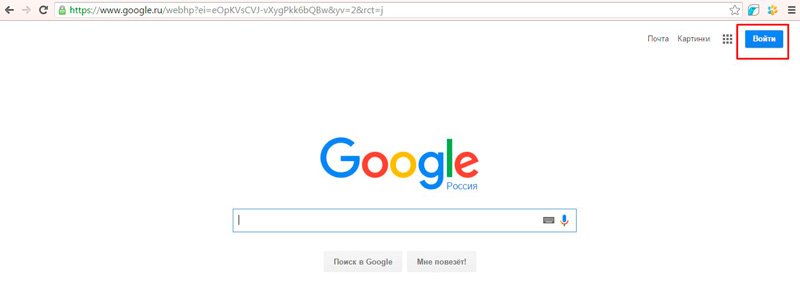
Бутон за въвеждане
- Натиснете бутона за въвеждане и въведете валидното си вход и парола
- Докоснете отново "Вход" и ще се окажете в пощата си
- Сега в горния десен ъгъл кликнете върху иконата на профила си и отидете на "Моят профил"
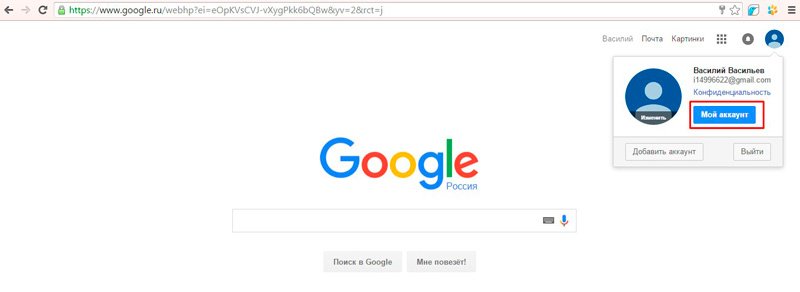
"Моят профил" Google
- В нов прозорец изберете категория "Сигурност и вход"
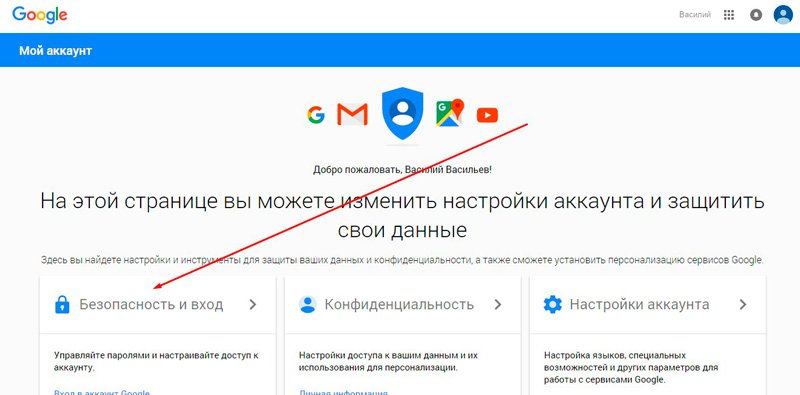
Раздел "Сигурност и вход" \\ t
- намирам "Google сметка"
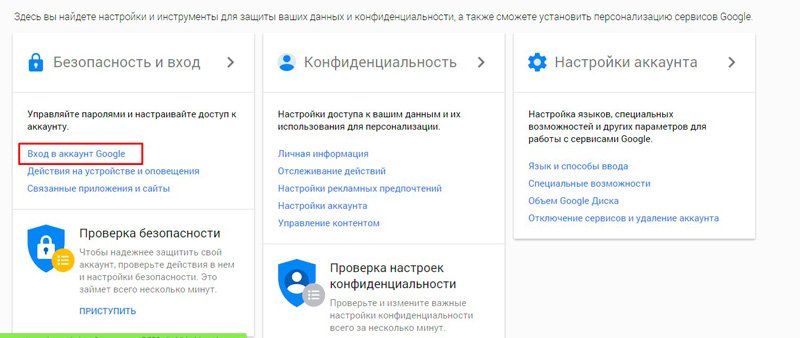
Вход към профила в Google
- Следвайте връзката и ще отворите страницата с настройки, на която трябва да кликнете върху "Парола"
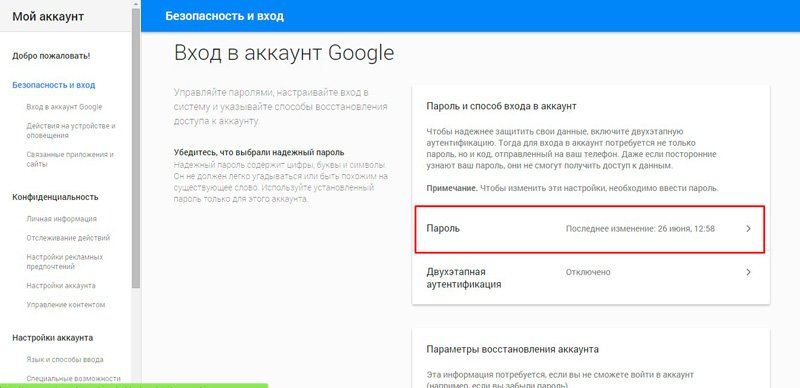
"Парола"
- Посочете отново паролата от пощата си
- Сега ще се окажете на страницата, за да въведете нова парола.
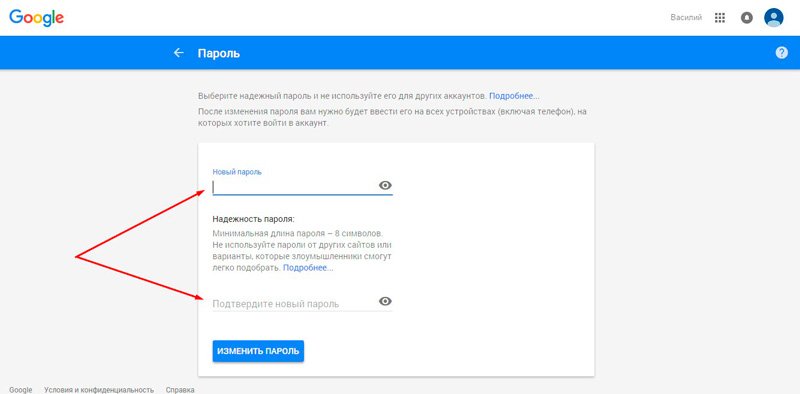
Създаване на нова парола
- Напишете го два пъти и запазете резултата
Струва си да кажем, че при промяна на паролата от пощата, тя ще се промени в други услуги Google.
Как да промените паролата на профила в Google с телефона Android?
Ако решите да промените паролата от Google, но не и от компютъра, но от телефона или таблета Android, тогава всичко е много просто.
- Първо отворете системните настройки
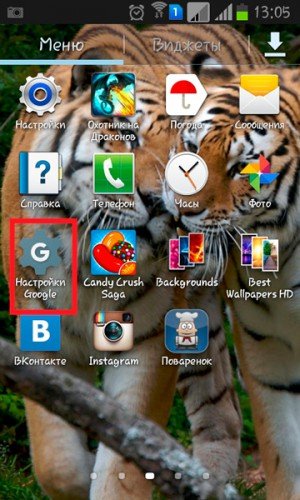
Настройки на Google
- По-нататък премина през Б. "Сигурност и вход"
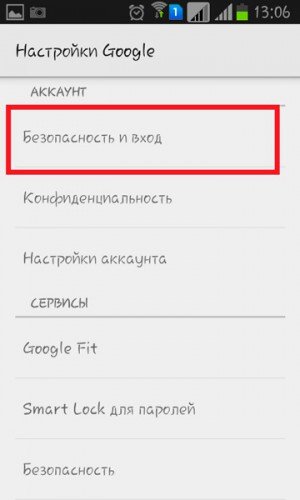
"Сигурност и вход"
- Сега разделът за запознанство ще се отвори, където кликнем "Парола"
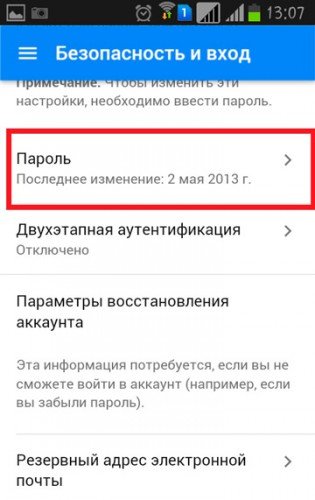
"Парола"
- След като кликнете върху този бутон, ще трябва първо да въведете потребителското си име и парола
- На следващата страница системата ще предложи да излезе с нова парола.
- Въведете необходимите данни и запишете резултата.
Това е всичко! Вашата парола се променя!
